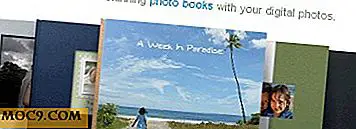Làm thế nào để chặn một ứng dụng truy cập Internet từ trình đơn ngữ cảnh [Windows 7]
Có những lúc bạn cần hạn chế quyền truy cập ứng dụng vào Internet. có thể bạn nghi ngờ ứng dụng là phần mềm độc hại hoặc bạn không muốn con mình có thể lướt web trên máy tính đang hoạt động của mình. Trong hướng dẫn này, chúng tôi sẽ chỉ cho bạn cách bạn có thể chặn truy cập chương trình vào Internet, ngay từ menu ngữ cảnh.
Lưu ý : Các thủ thuật sau đây sẽ sửa đổi registry của bạn. Tốt nhất là sao lưu registry của bạn trước khi bạn tiến hành. Hack này chỉ hoạt động trong Windows 7 hoặc Vista. Nó sẽ không hoạt động trong Windows XP.
The Registry Hack
Chúng tôi sẽ thay đổi một số mục, vì vậy khi bạn sử dụng menu ngữ cảnh, bạn sẽ thấy menu này:
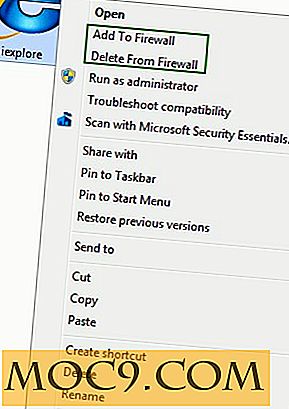
Tải xuống tệp đăng ký Tường lửa tại đây
Văn bản trong tệp này là:
Windows Registry Editor phiên bản 5.00 [HKEY_CLASSES_ROOT \ exefile \ shell] [HKEY_CLASSES_ROOT \ exefile \ shell \ Thêm vào tường lửa] [HKEY_CLASSES_ROOT \ exefile \ shell \ Thêm vào tường lửa \ lệnh] @ = "netsh advfirewall tường lửa thêm tên quy tắc = \"% 1 \ "dir = out action = block program = \"% 1 \ "" [HKEY_CLASSES_ROOT \ exefile \ shell \ Xóa khỏi tường lửa] [HKEY_CLASSES_ROOT \ exefile \ shell \ Xoá khỏi lệnh tường lửa \]] = "Netsh advfirewall tường lửa xóa tên quy tắc = \ "% 1 \" "
Nhấp đúp vào tệp.
![]()
Nhấp vào Có để thông báo Kiểm soát Tài khoản Người dùng:


Tiếp theo, vào công cụ tìm kiếm trong menu Start và gõ " uac " (không có dấu ngoặc kép)

Kéo thanh trượt ngay bây giờ để "Không bao giờ thông báo" và nhấp vào Ok.

Khởi động lại máy tính của bạn.
Lưu ý : Bạn chỉ cần đặt UAC thành “ Không bao giờ thông báo ” khi bạn muốn thêm hoặc xóa chương trình khỏi tường lửa. Khi bạn đã chặn các chương trình, hãy khôi phục cài đặt UAC về mặc định.
Một ví dụ
Để minh họa, chúng ta sẽ thêm Internet Explorer vào Firewall và ngăn nó truy cập Internet.
1. Sử dụng tiện ích Tìm trong menu Bắt đầu, nhập “Internet Explorer”.
2. Nhấp chuột phải vào mục “Internet Explorer” và chọn “ Add To Firewall ”.

Nếu bạn đi đến cài đặt Tường lửa, bạn sẽ thấy rằng Internet Explorer đã được thêm vào Quy tắc gửi đi.

Chọn “ Xóa khỏi tường lửa ” sẽ xóa ứng dụng khỏi danh sách.
Gỡ cài đặt
Trong trường hợp bạn không muốn tính năng này, hãy tải xuống tệp UninstallFirewall.reg
Văn bản của tệp này là:
Windows Registry Editor phiên bản 5.00 [-HKEY_CLASSES_ROOT \ exefile \ shell \ Thêm vào tường lửa] [-HKEY_CLASSES_ROOT \ exefile \ shell \ Xóa khỏi Tường lửa]
Đầu tiên, hãy bỏ chặn tất cả các ứng dụng mà bạn đã chặn trước đó.
Thứ hai, nhấp đúp vào tập tin gỡ cài đặt. Khi được nhắc, bấm OK. Các tùy chọn Firewall sẽ biến mất khỏi menu ngữ cảnh.
Lưu ý : Luôn nhớ khôi phục User Account Control về cài đặt mặc định.

![Tự động di chuyển tệp lưu trữ vào thùng rác sau khi mở rộng [Mac]](http://moc9.com/img/move-archive-files-trash-mac-go-to-folder.jpg)